
Si vous ne savez pas quel logiciel de partitionnement acheter, celui de l'éditeur MiniTool va vous surprendre.
Si vous lisez régulièrement les articles d'SOSPC, c'est (sûrement) parce que vous avez envie d'être plus autonomes au quotidien au niveau de l'utilisation de votre PC.
Il est aussi clair que vous avez été déjà amenés ou serez amenés à apporter des modifications à vos disques et partitions.
Toutes les versions de Windows intègrent bien sûr un utilitaire de gestion de disques, mais il est obsolète et surtout très limité.
Si vous n'êtes pas à l'aise avec les lignes de commande, il faut se rendre à l'évidence, vous aurez besoin d'un logiciel puissant comme MiniTool Partition Wizard. ![]()
Je vous propose donc de découvrir ce logiciel en français, facile à prendre en main et utilisable à partir de Windows 7.
Intéressés ? Eh bien… c'est parti !
***

Présentation en vidéo
***

Téléchargement
- Cliquez sur la capture ci-dessous pour vous rendre sur le site de l'éditeur.
- Vous téléchargerez cet exécutable.
![]()
***

Installation
- L'installateur en français est standard, pas de mauvaises surprises, pas d'autres logiciels installés.

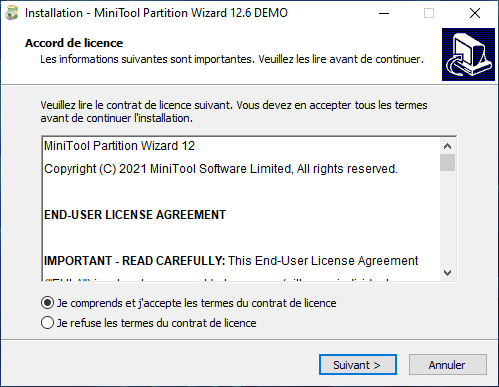
- Choisissez ou non d'installer un raccourci. Je vous conseille de participer à la collecte anonyme de vos données d'utilisation qui permettent l'amélioration du logiciel, ainsi que des corrections de bugs.

- L'installation est rapide.


- Ce raccourci aura été ajouté à votre bureau si vous l'avez demandé.

***

Activation
- Si vous avez été convaincus par la version d'essai et souhaitez acheter une clé de licence, il suffit de cliquer en haut à droite sur S'inscrire…

- Choisissez la version adaptée à vos besoins sachant que la version Pro de base n'inclut pas la récupération de données. Si vous êtes déjà en possession d'une clé de licence il suffit de la copier-coller dans le champ tout en bas et cliquer sur Mettre à niveau.

- Et voilà, c'est instantané !

- L'appellation Démo a disparu au profit de la version que vous avez achetée.

***

Exemples d'utilisation
- Je vais reprendre des exemples de la vidéo en travaillant sur mon disque SSD externe.
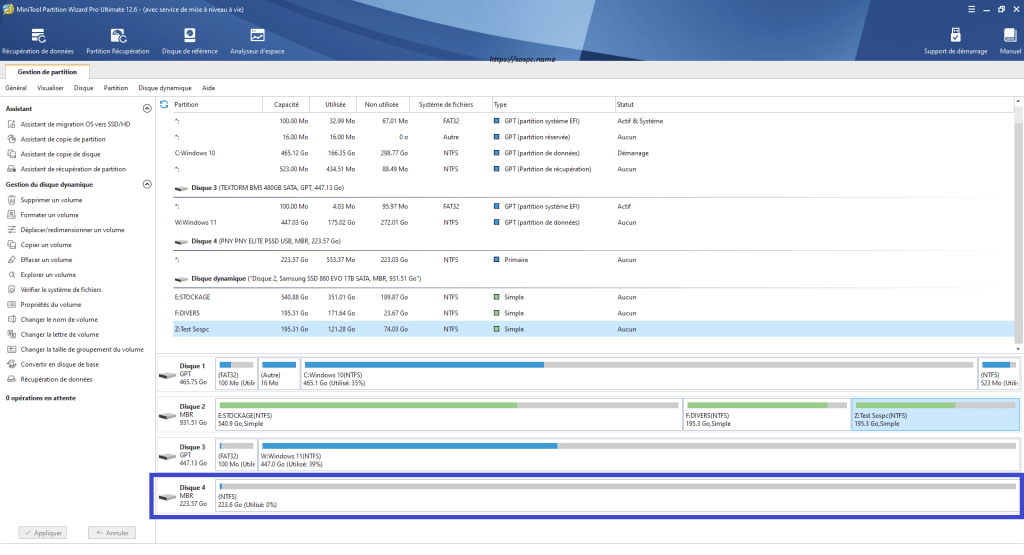
- Un clic droit sur la partition nous permet de découvrir de nombreux outils.

- Un clic droit sur le disque va nous permettre de convertir ce disque MBR en GPT, SANS pertes de données.


- Il suffit de cliquer sur Appliquer (après avoir fermé tous les dossiers, fichiers, programmes non indispensables en cours d'utilisation).

- Confirmer par Oui.

- De patienter…
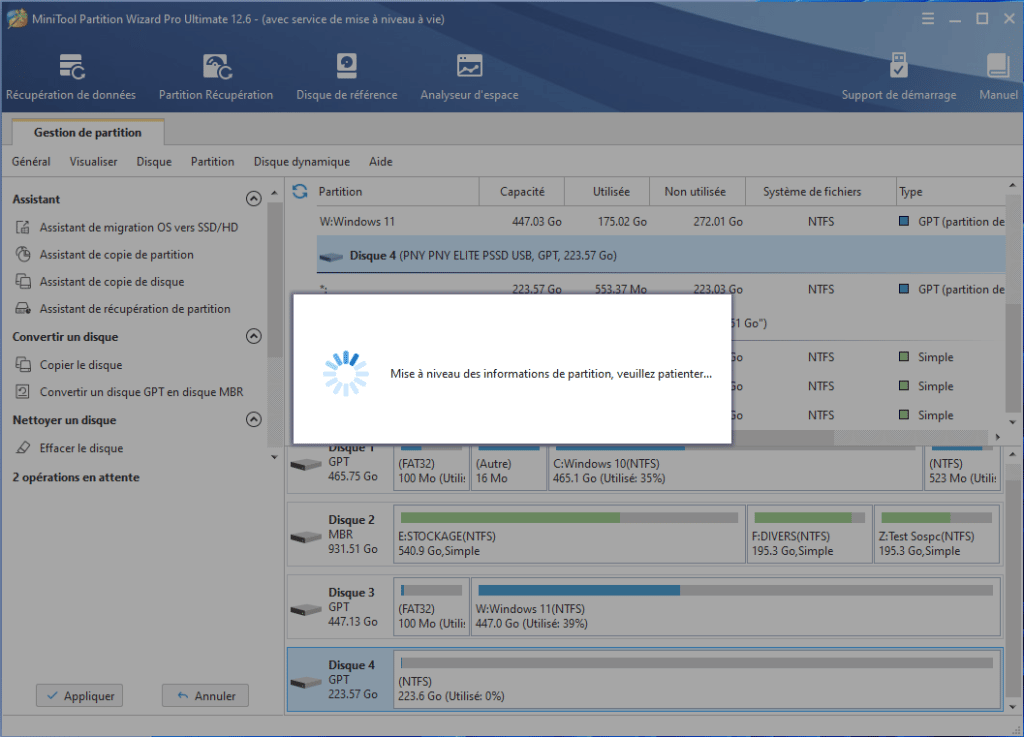
- … et voilà, la besogne est terminée.


- Votre disque est donc désormais en GPT.


- On va maintenant, comme dans la vidéo, utiliser le module de récupération de données.

- Il faut être patient…

- … vous allez pouvoir récupérer des dossiers et fichiers que vous croyiez perdus à jamais. Faites un clic droit sur le ou les données sélectionnées et choisissez logiquement Récupération…

- Vous pouvez choisir le dossier ou le disque de destination, sélectionnez un emplacement différent de celui où étaient stockées les données que vous souhaitez récupérer.

- Patientez…

- Et voilà, tout est bien qui finit bien.

Il y a de nombreux logiciels de partitionnement, mais rares sont ceux qui incluent plusieurs outils.
Il peut en plus de la gestion des partitions, récupérer des données, analyser l'occupation de vos disques et tester leur rapidité.
Il est très facile à prendre en main, et il sait tout faire (à part le café… ![]() ).
).
Christophe
 SOSPC c'est plus de 2000 articles,
SOSPC c'est plus de 2000 articles,
Rejoignez la Communauté à partir de 2 € par mois !
Plus d'infos sur les avantages en cliquant ICI.
Christophe, Administrateur








![[Proposition] Camomille un logiciel pour réduire la température de votre PC [Proposition] Camomille un logiciel pour réduire la température de votre PC image 1](https://sospc.name/wp-content/uploads/2024/07/Proposition-Camomille-un-logiciel-pour-reduire-la-temperature-de-votre-PC-image-1-80x60.png)

![[Bon plan] Trouvez et supprimez vos fichiers en doublon Trouvez et supprimez vos fichiers en doublon article sur www.sospc.name image 2](https://sospc.name/wp-content/uploads/2024/07/Trouvez-et-supprimez-vos-fichiers-en-doublon-article-sur-www.sospc_.name-image-2-80x60.jpeg)

![[Vidéo] Emjysoft Cleaner : un logiciel de nettoyage qui va à l'essentiel Emjysoft Cleaner un logiciel de nettoyage qui va à l'essentiel ww.sospc.name](https://sospc.name/wp-content/uploads/2022/11/Emjysoft-Cleaner-un-logiciel-de-nettoyage-qui-va-a-lessentiel-ww.sospc_.name_.png)




